Slik fikser du hakkete videoavspilling på VLC Media Player i Windows 7
Har du noen gang sett på en film eller en YouTube-video på VLC Media Player og lagt merke til at den fryser eller hakker? Det er skikkelig irriterende, ikke sant? Spesielt hvis du bare prøver å nyte innholdet ditt, og avspillingen stadig vekk hakker. Vel, hvis du har dette på Windows 7, du er ikke alene. Mange opplever dette problemet, og det er ikke bare et problem med VLC Media Player seg selv. Det kan være flere årsaker bak hakkete videoavspilling, men ikke bekymre deg! Jeg har en rekke løsninger som skal hjelpe deg med å få tilbake til jevn strømming på kort tid.
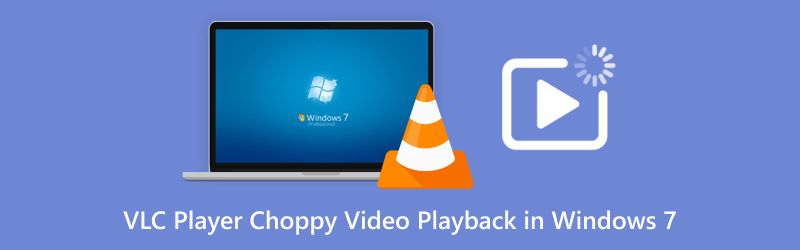
- GUIDELISTE
- Del 1. Mulige årsaker som forårsaker hakkete videoavspilling på VLC Media Player
- Del 2. Slik fikser du hakkete videoavspilling på VLC Media Player
- Del 3. Vanlige spørsmål
Del 1. Mulige årsaker som forårsaker hakkete videoavspilling på VLC Media Player
Så hvorfor har VLC Media Player hakkete videoavspilling i utgangspunktet? Det er flere grunner til at dette kan skje, og jeg har kommet over de fleste av dem mens jeg feilsøkte problemer på min egen Windows 7-PC. Her er de vanligste:
Utdatert VLC-versjon
Det første du bør sjekke er om du bruker den nyeste versjonen av VLC. Eldre versjoner kan inneholde feil eller problemer som kan påvirke videoavspilling, noe som kan føre til hakking eller frysing.
Lave systemressurser
Hvis PC-en din ikke har nok prosessorkraft eller RAM, kan det hende at VLC sliter med å spille av videoer jevnt. Windows 7-PC-er, spesielt eldre, støter ofte på dette problemet når de prøver å spille av HD-videoer eller videoer med høy bitrate, for eksempel 4K- eller store MP4-filer.
Korrupte videofiler
Noen ganger er ikke problemet med spilleren i det hele tatt. Hvis videofilen din er ødelagt eller skadet, vil ikke VLC kunne lese den ordentlig, noe som kan forårsake forsinkelser og andre avspillingsproblemer, som video uten lyd i mediespilleren.
VLC-innstillinger
Noen ganger er det rett og slett et spørsmål om feil innstillinger. VLC har en rekke konfigurasjoner, og hvis de ikke er riktig konfigurert, kan du oppleve dårlig avspillingsytelse.
Kodekproblemer
VLC håndterer vanligvis de fleste videoformater, men hvis en nødvendig kodek mangler eller det er et misforhold mellom videoformatet og maskinvaren din, kan du støte på hakkete avspillingsproblemer.
Del 2. Slik fikser du hakkete videoavspilling på VLC Media Player
Nå som vi vet hva som kan forårsake problemet, la oss dykke ned i løsningene! Her er hva du kan gjøre for å fikse hakkete videoavspilling på VLC Media Player i Windows 7:
1. ArkThinker Videoreparasjon – En rask løsning for hakkete avspilling
La oss nå diskutere ArkThinker videoreparasjon, som jeg har funnet å være et av de mest effektive verktøyene for å løse problemer med hakkete videoavspilling i VLC Media Player. Denne programvaren er utviklet for å reparere korrupte eller skadede videofiler, og støtter et bredt utvalg av formater, inkludert MP4, MOV, AVI og mange andre. Det tar bare noen få minutter å reparere videoene dine slik at de kan spilles av i VLC.
Last ned og installer ArkThinker-videoreparasjonsverktøyet gratis fra følgende knapper på Windows 11/10/7- eller Mac-datamaskinen din.
Klikk på Legg til video for å laste opp de ødelagte eller hakkete videofilene. I tillegg må du legge til eksempelvideofilen som er fra samme kilde som den hakkete videofilen.

Når videoene dine er lastet inn, klikker du på «Reparer». Programvaren vil automatisk begynne å fikse videofilene.

Etter at reparasjonsprosessen er fullført, kan du forhåndsvise videoen. Hvis alt ser bra ut, klikker du Lagre for å lagre den fikserte filen.

Programvaren er ekstremt enkel å bruke, og den løste raskt problemene jeg hadde med videoene. Den eneste ulempen er at gratisversjonen bare lar deg reparere et begrenset antall videoer, så du må oppgradere hvis du har et stort antall filer å fikse. Alt i alt er det imidlertid et fantastisk verktøy for alle som opplever problemer med videoavspilling.
2. Oppdater VLC Media Player
Det første trinnet er å sørge for at VLC er oppdatert. VLC-utviklere gir ofte ut oppdateringer for å fikse feil og forbedre avspillingen, så det å kjøre en utdatert versjon kan forårsake problemer som hakkete videoavspilling. For å oppdatere VLC, åpner du ganske enkelt spilleren, navigerer til Hjelp menyen, og velg Se etter oppdateringerHvis en oppdatering er tilgjengelig, installer den og prøv å spille av videoen på nytt.

3. Juster VLC-innstillingene for bedre ytelse
Hvis PC-en din sliter med ressurser, kan du justere VLC-innstillingene for å redusere belastningen. Gå til Verktøy > Preferanser, og i Video seksjonen, prøv å endre utgangsmodulen. Noen ganger bytter du til en annen videoutgang (som DirectX-utgang) kan hjelpe med ytelsen. Vurder i tillegg å deaktivere Maskinvaredekoding under Inndata/kodeker.

4. Reparer ødelagte AVI-videofiler
Hvis selve videofilen er ødelagt, kan det hende du ikke kan fikse den med VLC-innstillinger alene. Heldigvis finnes det verktøy som kan reparere skadede videofiler. VLC har en reparasjonsfunksjon for å fikse ødelagte AVI-videofiler.
Bare åpne VLC og gå til Verktøy > Preferanser. Under Inndata / Kodeker fanen, se etter seksjonen som heter Skadet eller ufullstendig AVI-filVelg deretter Reparer alltid fra rullegardinmenyen. Klikk til slutt på Lagre for å begynne å reparere AVI-videofilen i VLC.
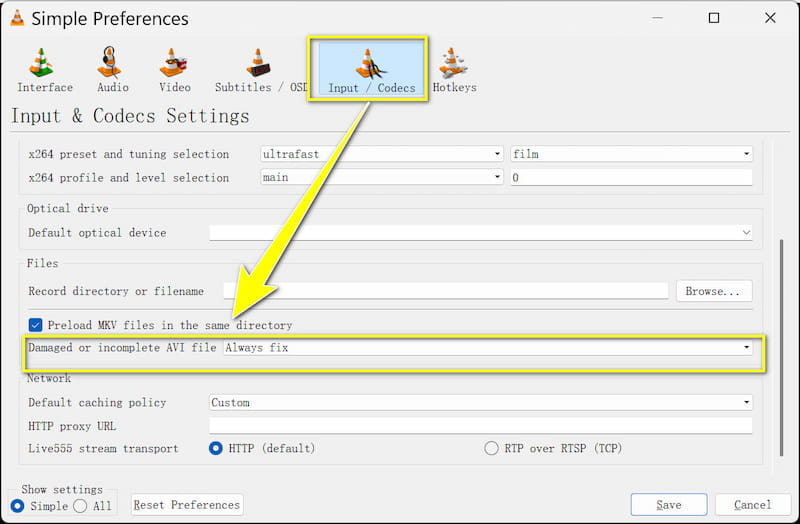
4. Prøv å konvertere videoformatet
Noen ganger kan VLC ha problemer med spesifikke videoformater. Hvis du for eksempel har en hakkete MP4-fil, kan det noen ganger hjelpe å konvertere den til et annet format, for eksempel AVI eller MKV. Du kan bruke VLC til å konvertere videoen, eller du kan bruke en tredjepartskonverterer. Uansett kan dette noen ganger løse avspillingsproblemer.
5. Optimaliser datamaskinens ytelse
Hvis datamaskinen din rett og slett er for treg, kan det hende at VLC sliter med å holde tritt. Lukk alle unødvendige bakgrunnsprogrammer som bruker opp datamaskinens ressurser. Du kan også prøve å oppgradere RAM-en eller få en raskere harddisk for å forbedre den generelle ytelsen. Hvis du har å gjøre med HD- eller 4K-videoer, kan disse oppgraderingene utgjøre en stor forskjell.
Del 3. Vanlige spørsmål
Hvorfor hakker VLC når jeg spiller av MP4-filer i Windows 7?
Det kan skyldes et kodekproblem, ødelagte videofiler eller utilstrekkelige systemressurser. Sørg for at VLC-en din er oppdatert, og prøv å reparere videoen med verktøy som ArkThinker Video Repair.
Hvordan kan jeg forbedre videoytelsen på Windows 7-PC-en min?
Du kan justere VLCs innstillinger, lukke unødvendige bakgrunnsapper og vurdere å oppgradere maskinvaren din hvis PC-en din er treg.
Kan jeg fikse hakkete avspilling på VLC uten å installere ekstra programvare?
Ja, du kan prøve å justere VLC-innstillingene eller oppdatere spilleren. Men hvis videofilen er ødelagt, kan det hende du trenger et verktøy som ArkThinker Video Repair.
Konklusjon
Det kan være frustrerende å hakke videoavspilling på VLC Media Player i Windows 7, men det er definitivt mulig å fikse. Enten du oppdaterer VLC, justerer innstillinger eller reparerer ødelagte filer med ArkThinker Video Repair, finnes det mange måter å få videoavspillingen tilbake på sporet. Hvis du opplever gjentatte problemer med MP4-filer eller andre formater, anbefaler jeg på det sterkeste å prøve ArkThinker Video Repair – det har vært en livredder for meg.
Hva synes du om dette innlegget? Klikk for å rangere dette innlegget.
Utmerket
Vurdering: 4.8 / 5 (basert på 376 stemmer)
Finn flere løsninger
100% fungerer for å trimme en video ved hjelp av VLC Media Player Lær hvordan du roterer og snur en video i VLC Media Player Hvorfor og hvordan fikse videokodek som ikke støttes på Samsung Slik reparerer du ødelagte eller skadede MOV-filer (2025-guide) 4 enkle løsninger for å fikse YouTube Autoplay som ikke fungerer Slik fikser du avspillingsfeil på YouTube TV – en komplett guideRelative artikler
- Redigere video
- Hvordan lage en kort video lengre med 3 forskjellige metoder
- Sløyfe en video på iPhone, iPad, Android-telefon og datamaskin
- Gratis programvare for videoredigering – 7 beste gratis videoredigeringsapper
- 3 TikTok Watermark Remover-apper for å fjerne TikTok Watermark
- Videofilter – Hvordan legge til og sette et filter på en video 2024
- Slik bremser du en video og lager slow motion-video 2024
- Del den store videofilen din med 3 beste filmtrimmere 2024
- Hvordan legge til vannmerke til video på forskjellige enheter 2024
- 5 beste MP4-kompressorer for å redusere videofilstørrelsen 2024
- Detaljert veiledning om hvordan du bremser en video på Snapchat 2024


